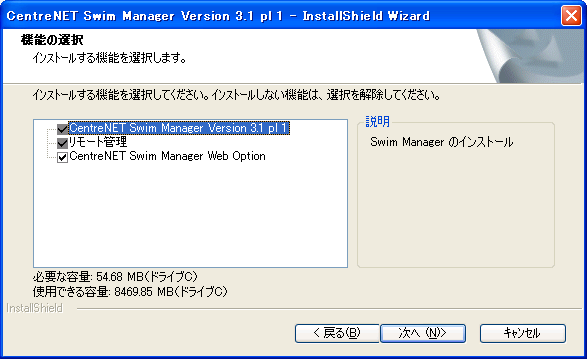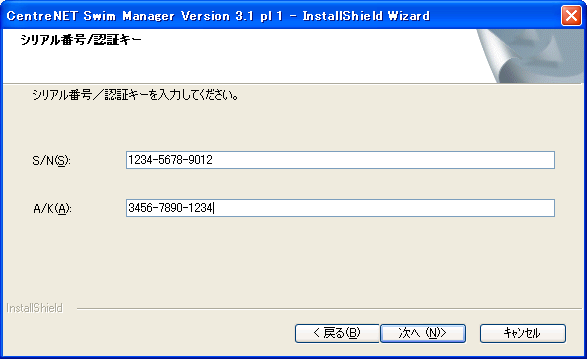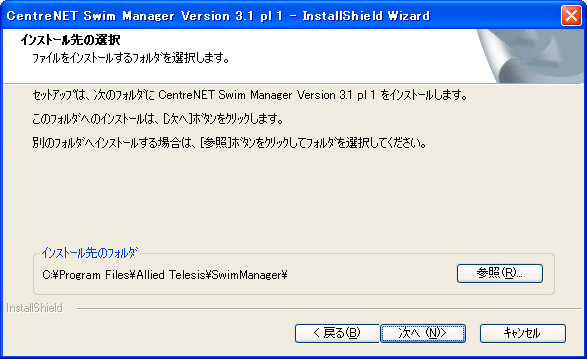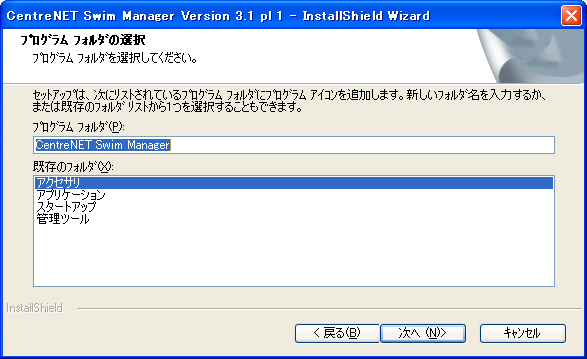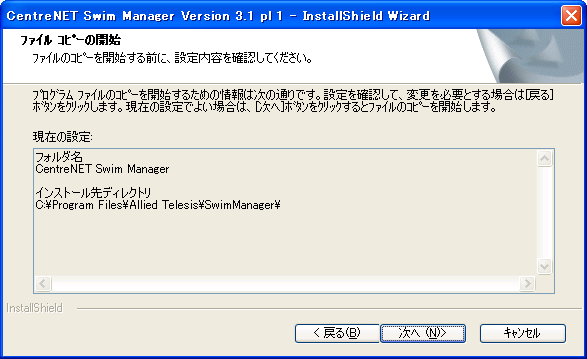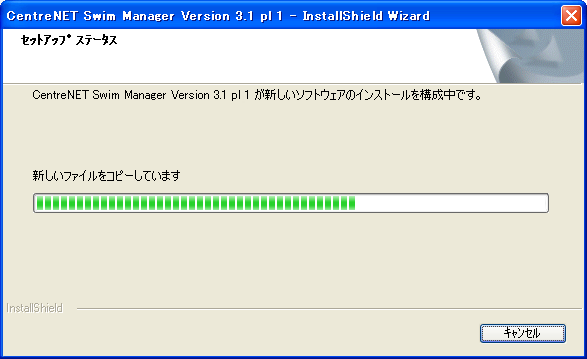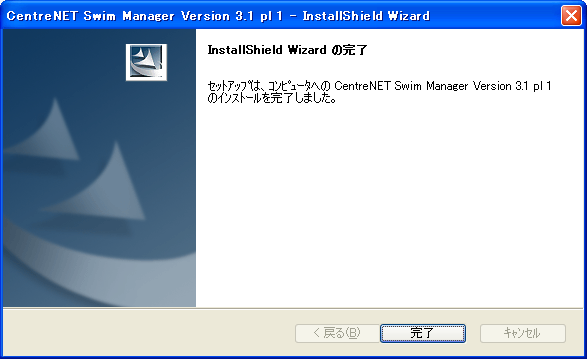Windows を起動し、Administratorsグループのユーザーでログオンします。
Note
Administratorsグループに属していないユーザーでインストーラーを起動した場合、Administrator権限のないユーザーではインストールできないことを示すダイアログが表示され、インストールが中断されます。
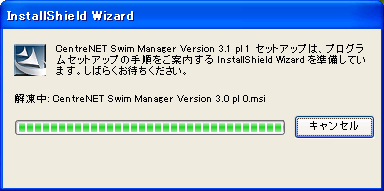
Note
ここでのインストールの説明では、Ver.3.1 pl 1の画面例を示します。
ここでは、Swim Manager をインストールする方法について説明します。
Swim Manager のインストールをはじめる前に、以下の各項目について確認してください。
Note
Swim Manager をインストールする際には、ウィルスチェックソフトを無効にしてからインストールを行ってください。これは、ウィルスチェックソフトがSwim Manager のセットアッププログラムをウィルスと誤検出して隔離してしまうことを防ぐためです。
インストール先のコンピュータが、必要動作環境の要件を満たしているかどうか、動作環境でもう一度お確かめください。
Swim Manager をインストールするためには .NET Framework(2.0以降)をインストールしておく必要があります。
Windows Update、またはマイクロソフト社のWebサイト(http://msdn.microsoft.com/ja-jp/vstudio/aa496123)より、以下のモジュールの最新版をダウンロード/インストールしてください。
Note
Windows Vista、Windows Server 2008 の場合は、「コントロールパネル」−「プログラム」−「プログラムと機能」の「Windows の機能の有効化または無効化」で「.NET Framework 3.0」をチェックすることでインストールできます。
Windows 7 の場合は、「コントロールパネル」−「プログラム」−「プログラムと機能」の「Windows の機能の有効化または無効化」で「.NET Framework 3.5.1」をチェックすることでインストールできます。
Note
.NET Framework 4 を使用する場合は、以下のリンクに掲載されている「.NET Framework 4」と「.NET Framework 4 Language Pack」の「フルセット」版をダウンロード/インストールしてください。「Client Profile」版では正しく動作しません。
http://www.microsoft.com/ja-jp/net/netfx4/download.aspx
旧バージョンからアップグレードする場合、旧バージョンをアンインストールせずに、そのまま新規インストールの手順に従ってセットアップを進めてください。旧バージョンで使用していたユーザーデータはインストール後も保持されます。
Note
アップグレードインストールの注意事項は、リリースノートの
「注意事項/制限事項」をご参照ください。
Swim Manager Ver.2.x 以降では、最新のMIB/アイコンファイルを提供しています。旧バージョンからアップグレードする場合、以前から使用していたMIB/アイコンファイルが最新のものに置き換えられます。
以前から使用していたMIB/アイコンファイルは、インストーラーによって自動でバックアップが行われます。手動でMIB/アイコンファイルのバックアップおよびリストア(復元)を行うには、以下の手順を実行します。
Note
Swim Manager がインストールされていない場合は、その旨を告げるダイアログが表示され、「OK」ボタンをクリックするとプログラムが終了します。
バックアップユーティリティ/リストアユーティリティの起動・使用方法の詳細は、ユーザーズガイド「バックアップ/リストア」をご参照ください。
Swim Manager の新規インストールは次の手順で行います。
Note
Swim Manager のインストールは、サーバとして使用するPCにのみ必要な作業です。ビューワPCとサーバPCが異なる場合は、ビューワPCにインストールする必要はありません。ビューワプログラムは、はじめてIEからサーバに接続したときにダウンロードされ、ビューワPCのハードディスクに格納されます。2回目以降は、ビューワPC上に格納されているビューワプログラムが使用されますので、ダウンロードは行われません。
Windows を起動し、Administratorsグループのユーザーでログオンします。
Note
Administratorsグループに属していないユーザーでインストーラーを起動した場合、Administrator権限のないユーザーではインストールできないことを示すダイアログが表示され、インストールが中断されます。
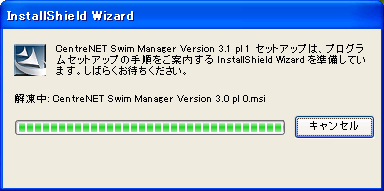
Note
ここでのインストールの説明では、Ver.3.1 pl 1の画面例を示します。
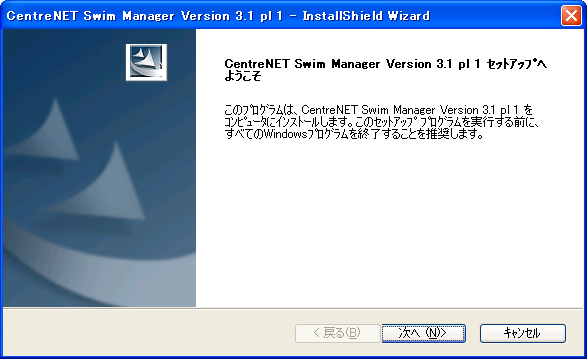
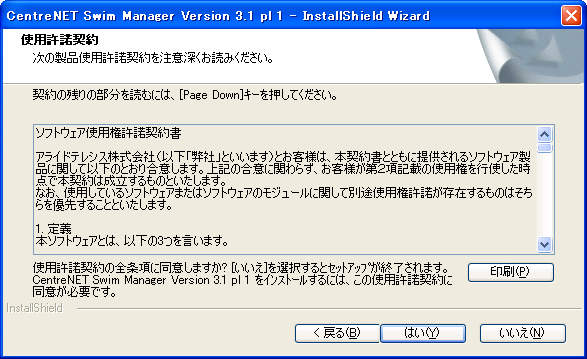
インストールする機能を選択し、「次へ」をクリックしてください。
ビューワをサーバ以外のPCで使用する場合は「リモート管理」を選択してください。
さらに、Swim Manager Web Option(HTTP経由でのリモートアクセス機能)を使用する場合は選択してください。